下载火(xiazaihuo.com)一键重装系统工具不仅可以自己在线下载 Windows 系统进行安装,同时也可以使用软件中的自定义镜像功能来安装自己经下载好的系统。本篇文章装饰给大家分享下载火(xiazaihuo.com)自定义镜像功能的安装使用教程,希望可以帮助到你。
1、下载下载火(xiazaihuo.com)一键重装系统工具并打开,在软件中选择备份还原选项,在选项中找到自定义镜像功能。在默认情况下,软件会自动帮助我们搜索我们系统中下载的镜像,您可以通过设置搜索深度来搜索电脑中的镜像。

2、在自己搜索到的镜像列表中选择 Windows 10 系统镜像,然后就可以看到下图中的选项,在这里我们选择 install.win 文件然后选择还原。

3、一般 Windows 10 系统镜像中会包含多个版本,我们只需要选择第三个 Windows 10 专业版还原即可。

4、接下载软件就会帮助我们下载相关配置文件以及进行部署系统,部署完成后直接选择立即重启。
win10安装工具有哪些
虽然现在安装win10系统的方法很多,步骤也越来越简单,不过对于电脑新手来说,很多人还不清楚怎么安装win10系统.我们可以借助工具来帮助win10安装.下面小编就给大家介绍下win10安装工具有哪些.
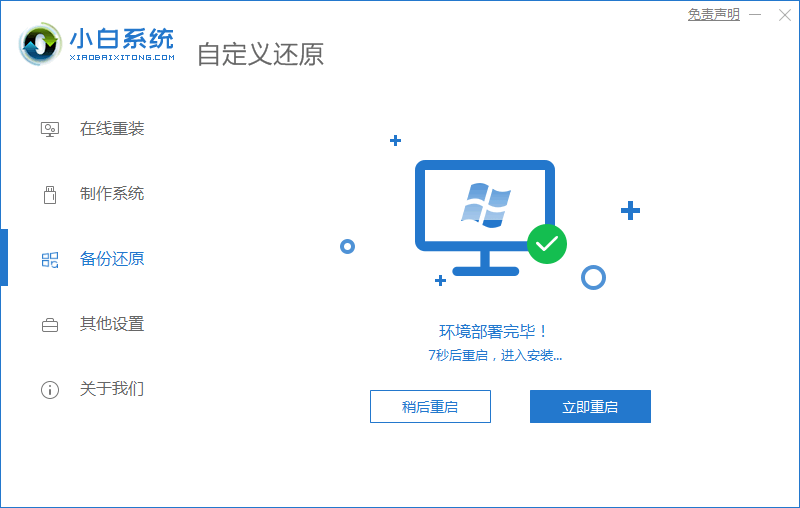
5、重启后直接选择第二个菜单进入 Windows PE 系统,然后就会自动帮助我们进行安装系统。

6、进入 PE 系统后软件会自动安装系统,安装完成后正常重启电脑。

7、再次重启电脑,选择 Windows 10 系统菜单就可以啦。
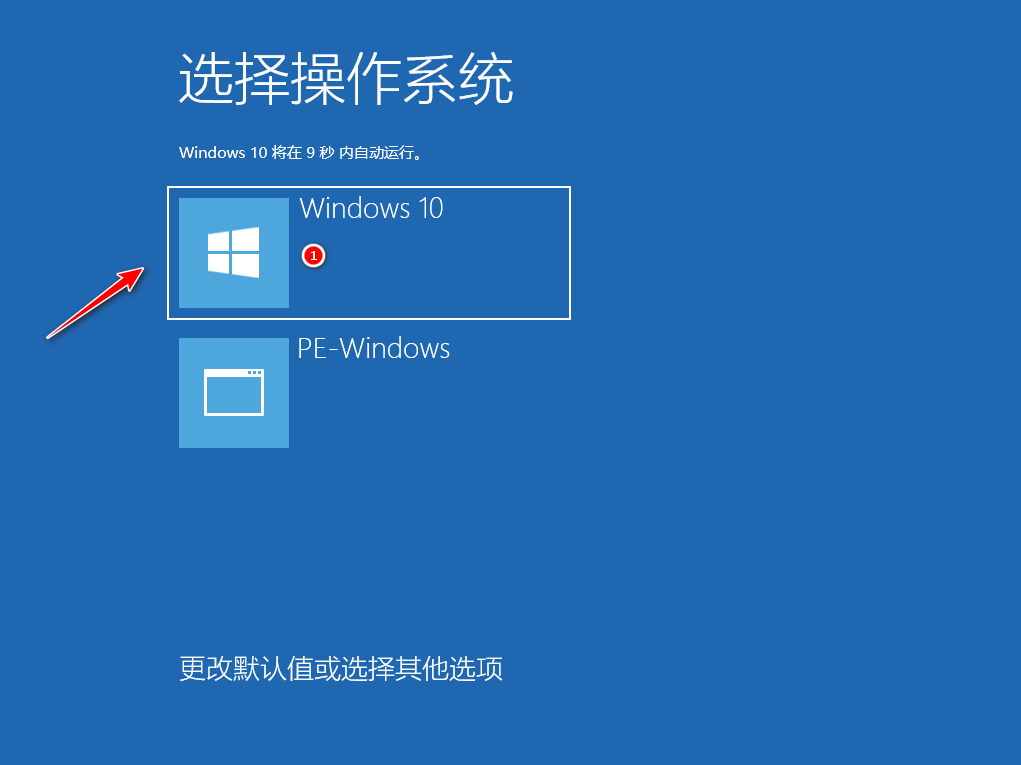

以上就是下载的原版win10镜像怎么安装的图文教程,您现在有学会这种自定义镜像安装 Windows 10 系统的方法吗?
以上就是电脑技术教程《下载的原版win10镜像怎么安装》的全部内容,由下载火资源网整理发布,关注我们每日分享Win12、win11、win10、win7、Win XP等系统使用技巧!图文演示怎么安装win10
win10系统目前是主流的windows操作系统,现在很多新电脑都是预装win10了.很多网友想给自己的电脑重装win10,但是不知道怎么安装win10.今天小编就给大家演示下安装win10教程.






